开机出现intelundi图解 装系统开机出现intelundi怎么办
更新时间:2022-05-06 16:52:20作者:xinxin
再给电脑安装完微软系统之后,启动时有的用户会遇到intelundi的文字提示,今天小编给大家带来开机出现intelundi图解,有遇到这个问题的朋友,跟着小编一起来操作吧。
解决方法:
1.首先需要我们使用U盘制作一个启动盘,重启电脑然后连续按

2.在Boot Option Menu 界面中选择我们刚才制作的U盘启动项,然后点击回车键;
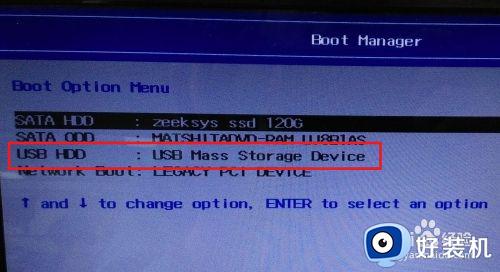
3.进去到U盘启动选择界面中,我们选择一个启动的系统版本。这里根据你自己的实际需要进行选择;
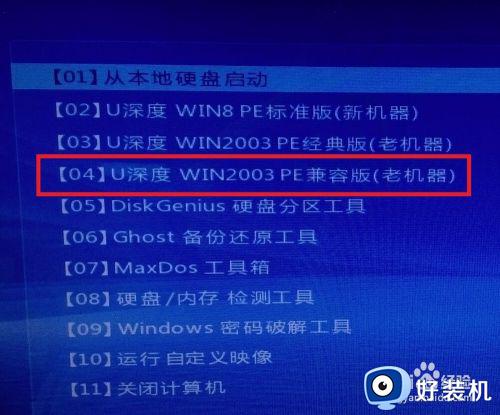
4.此时电脑就会进入到PE系统中,我们在桌面上单击打开DiskGenius程序;
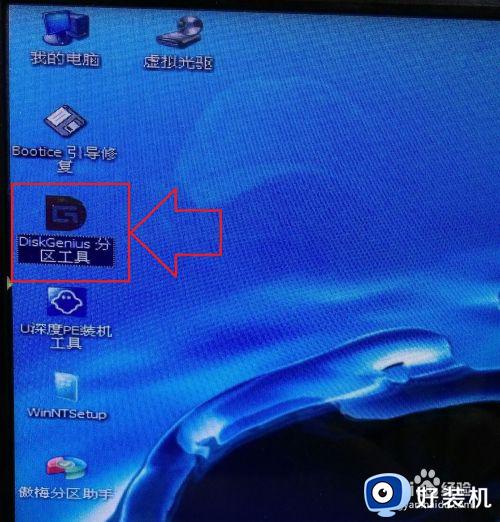
5.在打开DiskGenius程序之后,此时程序会弹出分区表问题报告窗口。这就是出现开机故障的原因,我们选择下面的更正按钮;

6.在刚才进行完的更正操作结束之后,点击左上角的<保存更改>按钮;

7.此时程序会弹出一个询问是否对刚才的更改进行保存的提示窗口,我们点击是即可完成操作。稍后重启电脑,开机出现的问题就解决了。
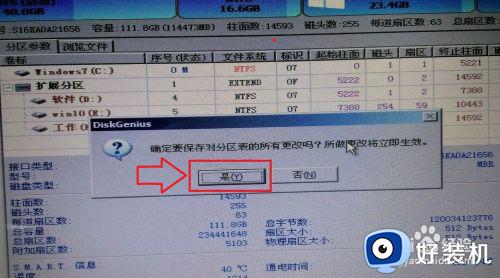
以上就是小编给大家带来的装系统开机出现intelundi解决方法的全部内容,如果有遇到这种情况,那么你就可以根据小编的操作来进行解决,非常的简单快速,一步到位。
开机出现intelundi图解 装系统开机出现intelundi怎么办相关教程
- 电脑开机press a key解决方法 电脑开机出现press a key怎么处理
- 苹果电脑开机出现问号文件夹怎么回事 苹果电脑开机黑屏出现问号文件夹怎么解决
- 0xc000021a错误代码怎么办 电脑开机出现错误代码0xc000021a如何解决
- 电脑开机一直是grub怎么修复 电脑出现grub开不了机怎么办
- 笔记本开机蓝屏怎么解决 笔记本开机出现蓝屏如何处理
- 电脑主机滋滋滋的响声怎么办 电脑主机滋滋滋的响声开不了机解决方法
- oxc000000d无法进系统win7怎么办 win7出现oxc000000d不能开机如何解决
- 出现windows图标后黑屏怎么办 电脑开机到windows图标界面就黑屏如何解决
- 电脑遇到系统注册表文件丢失或损坏无法开机怎么办
- windows电脑开机图片好看怎么保存 快速保存windows开机图片的方法
- 电脑无法播放mp4视频怎么办 电脑播放不了mp4格式视频如何解决
- 电脑文件如何彻底删除干净 电脑怎样彻底删除文件
- 电脑文件如何传到手机上面 怎么将电脑上的文件传到手机
- 电脑嗡嗡响声音很大怎么办 音箱电流声怎么消除嗡嗡声
- 电脑我的世界怎么下载?我的世界电脑版下载教程
- 电脑无法打开网页但是网络能用怎么回事 电脑有网但是打不开网页如何解决
热门推荐
电脑常见问题推荐
- 1 b660支持多少内存频率 b660主板支持内存频率多少
- 2 alt+tab不能直接切换怎么办 Alt+Tab不能正常切换窗口如何解决
- 3 vep格式用什么播放器 vep格式视频文件用什么软件打开
- 4 cad2022安装激活教程 cad2022如何安装并激活
- 5 电脑蓝屏无法正常启动怎么恢复?电脑蓝屏不能正常启动如何解决
- 6 nvidia geforce exerience出错怎么办 英伟达geforce experience错误代码如何解决
- 7 电脑为什么会自动安装一些垃圾软件 如何防止电脑自动安装流氓软件
- 8 creo3.0安装教程 creo3.0如何安装
- 9 cad左键选择不是矩形怎么办 CAD选择框不是矩形的解决方法
- 10 spooler服务自动关闭怎么办 Print Spooler服务总是自动停止如何处理
